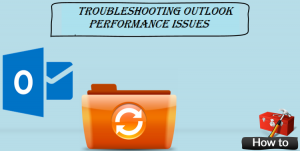
- Al realizar ciertas opciones utilizando el modo de intercambio en caché o un archivo de datos de Outlook (.pst), observa problemas de rendimiento
- Además, experimenta una disminución del rendimiento en Outlook si las carpetas Bandeja de entrada, Calendario, Tareas, Elementos enviados y Elementos eliminados contienen muchos elementos
- Del mismo modo, si tiene muchas carpetas de correo, puede experimentar problemas de rendimiento como:
- En el modo en caché, las carpetas no se muestran correctamente o tardan mucho en aparecer
- Si su perfil de Outlook tiene buzones compartidos y tiene habilitado el almacenamiento en caché, se producen problemas de sincronización de carpetas, problemas de rendimiento y otros problemas si el número de carpetas compartidas por buzón supera los 500
- En casos extremos, si hay más de 10,000 carpetas, Outlook es muy lento para abrir. Este comportamiento se produce porque lleva mucho tiempo enumerar las carpetas
La causa raíz del problema:
Si tiene carpetas que exceden el límite para la cantidad de elementos por carpeta o si tiene demasiadas carpetas en total. Los límites de elementos y carpetas dependen de la versión de Outlook. Para Outlook 2016, Outlook 2013 y Outlook 2010, 100,000 elementos por carpeta y un total de 500 carpetas. Para Outlook 2007, puede tener un máximo de 50,000 elementos por carpeta y un total de 500 carpetas.
Como reparar problemas de rendimiento en Outlook ?
Bueno, hay algunos pasos simples que puede seguir para como solucionar problemas de rendimiento en Outlook. Si su Outlook es lento e inestable, puede afectar seriamente su productividad e incluso elevar el nivel de estrés. Así que tómate unos minutos para darle forma.
Solución #1: Mantenga sus PST en un tamaño razonable
Con Outlook 2003 y 2007 puedes crear “new style” Archivos PST que no tienen el límite anterior de 2 GB. Sin embargo, para un mejor rendimiento, se recomienda mantener los archivos PST relativamente pequeños y no permitir que crezcan demasiado por encima de 1 GB.
Aquí hay algunas cosas que puede hacer para evitar que crezcan los archivos PST:
- Use múltiples PST: Cree múltiples archivos PST y organice el correo electrónico en ellos por fecha o por proyecto, cliente, etc.
- Mantener archivos adjuntos fuera de la PST: Los archivos adjuntos grandes pueden llenar rápidamente su PST y hacer que crezca enormemente. Puede guardar sus archivos adjuntos fuera de Outlook y aún mantener enlaces a ellos en mensajes de correo electrónico
- Guarde mensajes de correo electrónico completos fuera de Outlook: Guarde mensajes completos fuera de Outlook y cree un sistema de archivo de correo electrónico utilizando carpetas de archivos
Solución #2: Deshabilitar complementos que no están en uso
Ejecutar complementos innecesarios puede hacer que Outlook sea más lento. Comprueba qué complementos has instalado. Probablemente tenga más complementos instalados de lo que cree. Compruebe qué complementos ha instalado y desactive los que no está utilizando.
Solución #3: Compacta tus archivos PST y OST (solo usuarios de Exchange)
Después de dividir los mensajes en múltiples archivos PST y eliminar algunos de los archivos adjuntos, debe compactar el archivo PST para reducir su tamaño. Si está utilizando una cuenta de Exchange en el modo en caché, puede ayudar compactar su archivo OST solucionar problemas de rendimiento outlook.
Sin embargo, es una buena idea compactar sus archivos PST periódicamente.
Recomendado: Para los usuarios que están experimentando.“Outlook PST grande pero vacío”asunto. Se sugiere solucionar el problema compactando el archivo de datos de Outlook usando Compact Now opción, o utilice una herramienta de reparación de PST confiable.
Solución #4: Habilitar el modo de intercambio en caché
Si está utilizando una cuenta de correo basada en Exchange, habilitar el modo de intercambio en caché probablemente mejorará la capacidad de respuesta de Outlook.
Solución #5: Mantenga su computadora actualizada con parches y Service Packs
Use el servicio de actualización de Microsoft Windows para mantenerse actualizado con los parches y paquetes de servicio de Windows y Office.
Solución #6: Restablecer archivos de caché de Outlook
Si actualizó Outlook 2003 a Outlook 2007, algunas personas informaron que restablecer algunos archivos internos de Outlook ayuda con el rendimiento.
Solución #7: Deshabilitar las fuentes RSS en Outlook
- Abierta “Tools->Options->Other->Advanced Options”
- Desmarcar “Sync RSS Feeds to the Common Feed List”
Sin embargo, puede ver cómo la experiencia general del usuario del cliente puede verse afectada por estos problemas de rendimiento. Espero que las soluciones mencionadas anteriormente reparacion problemas de rendimiento en Outlook que pueden ocurrir cuando un buzón tiene un alto número de elementos y cuando se utilizan vistas restringidas.